L’intelligenza artificiale di Duet semplifica enormemente la creazione di immagini all’interno di Google Presentazioni.
Collegamenti Rapidi
Punti Essenziali
- Duet AI consente di generare immagini personalizzate in Google Presentazioni tramite descrizioni testuali.
- È fondamentale specificare dettagli precisi e utilizzare gli aggettivi con intelligenza per guidare Duet AI verso l’immagine desiderata.
- Le migliori immagini ottenute con Duet AI riguardano scene naturali, oggetti, animali e composizioni astratte, poiché l’IA ha difficoltà con soggetti umani.
Si dice che un’immagine valga più di mille parole, e questo è ciò che Duet AI ti aiuta a realizzare nelle tue presentazioni di Google Presentazioni. Con l’IA puoi creare illustrazioni che non solo abbelliscono le diapositive, ma che rafforzano il messaggio e catturano l’attenzione del pubblico.
Come generare un’immagine con l’IA in Google Presentazioni
Prima di utilizzare Duet AI per generare immagini nelle tue presentazioni, assicurati di aver effettuato l’accesso al tuo account Google e di avere accesso a Google Workspace Labs (come descritto nella nostra guida sull’uso di Google Duet AI in Fogli Google). Una volta verificato ciò, potrai generare immagini basate sull’intelligenza artificiale direttamente nelle presentazioni di Google Presentazioni.
La funzionalità di generazione di immagini di Duet AI è attualmente disponibile solo nella versione web desktop di Google Presentazioni, non nella versione mobile.
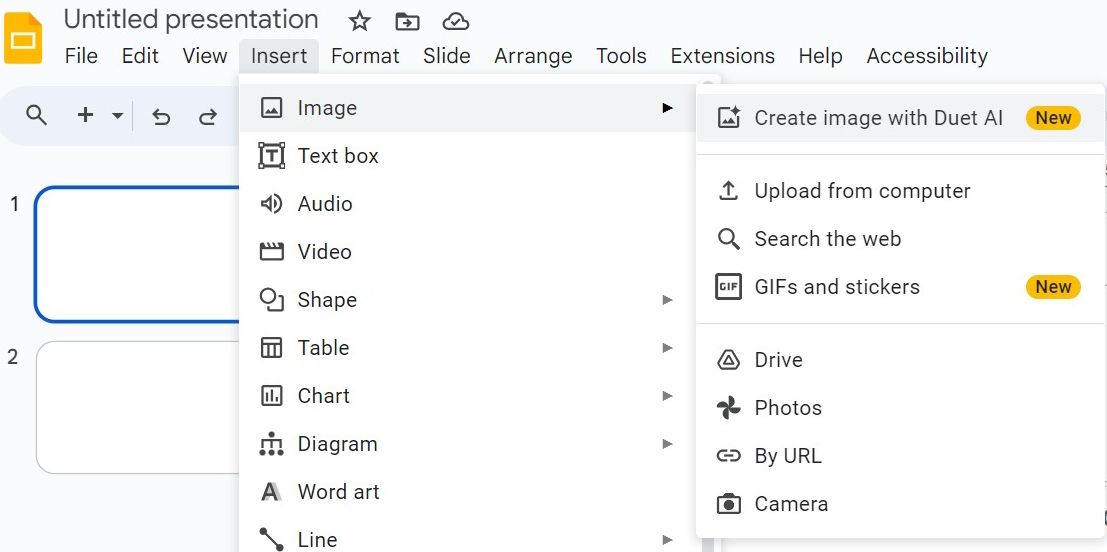
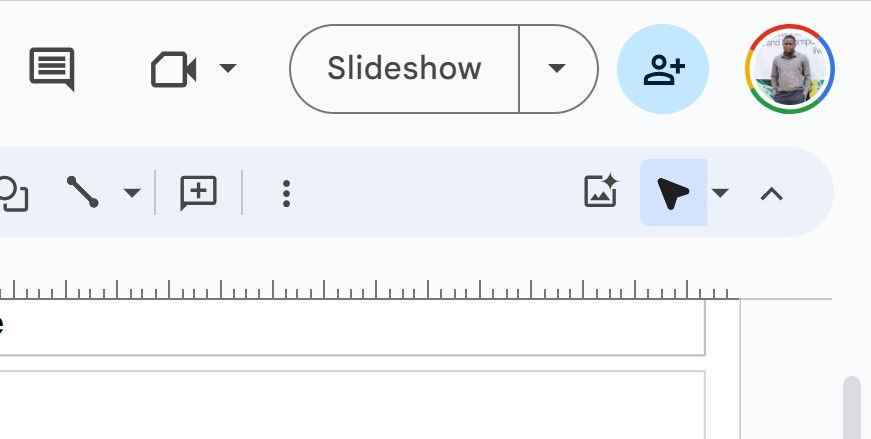
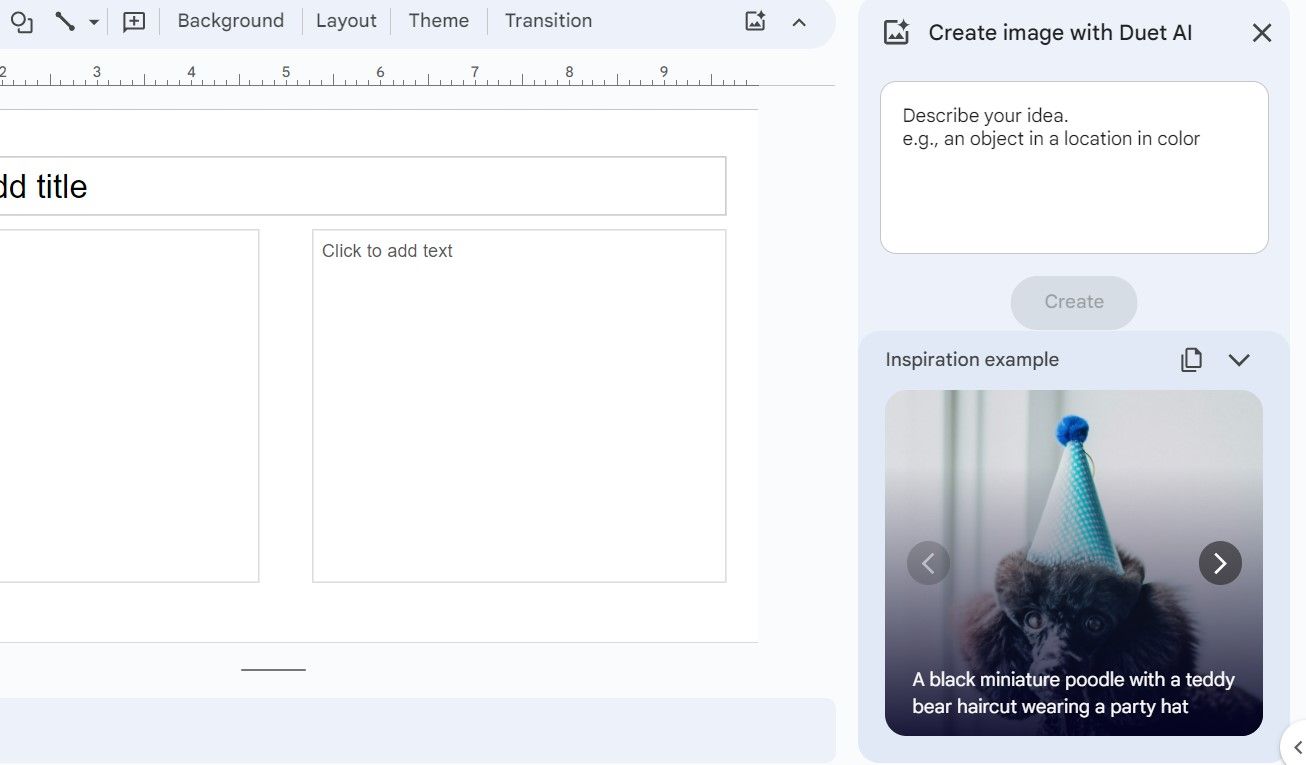
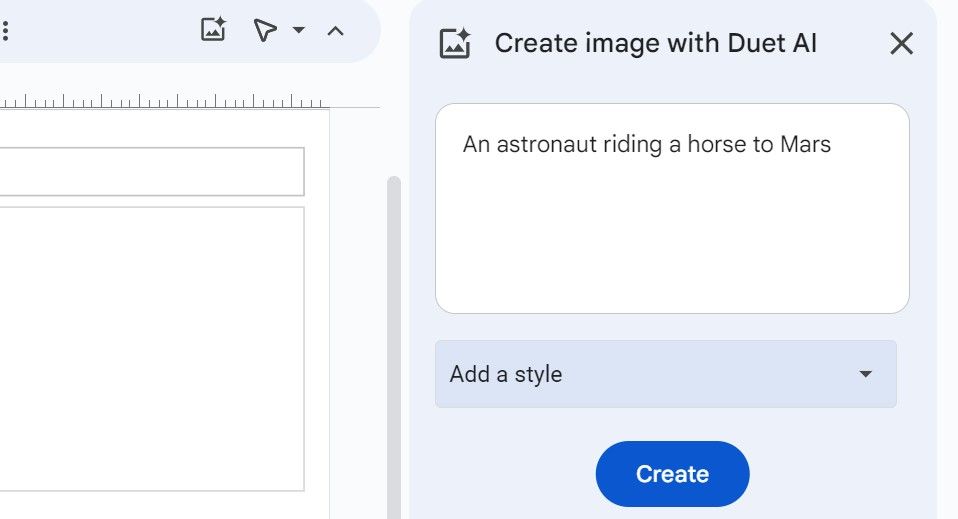
- Lasciando l’opzione su Nessuno Stile, Duet AI selezionerà automaticamente ciò che ritiene più adatto. Tuttavia, la scelta di uno stile specifico aiuta a guidare la generazione di immagini di Duet AI verso una direzione estetica precisa. Se non hai preferenze sullo stile, seleziona “Mi sento fortunato” e lascia che l’IA ne scelga uno in modo casuale.
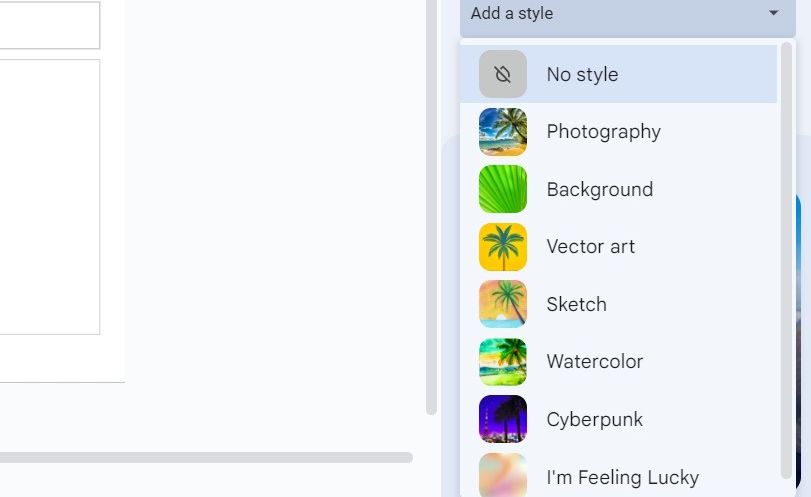
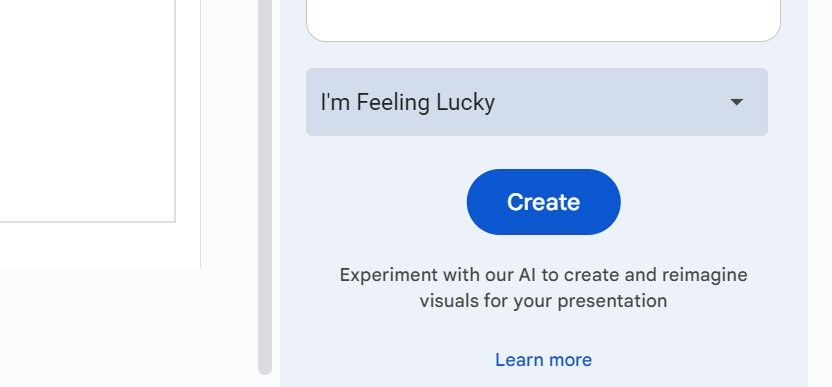
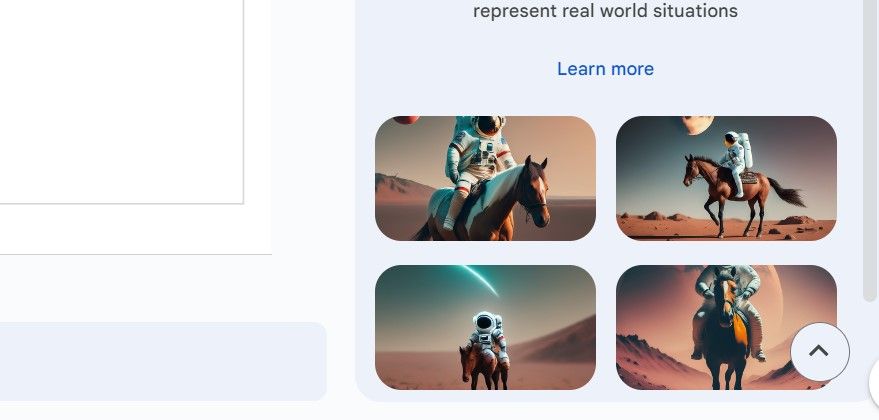
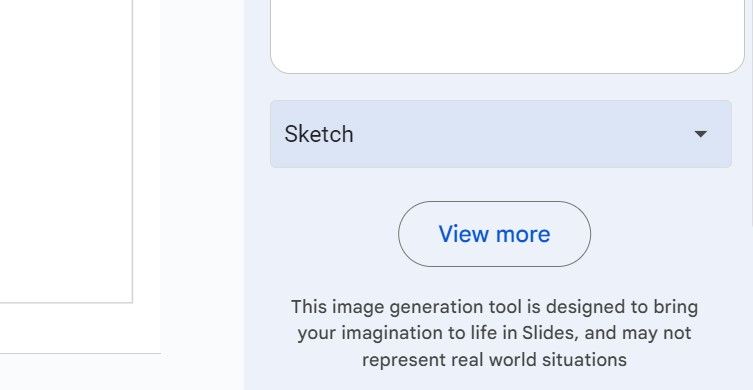
Ora dovresti avere un’immagine generata dall’intelligenza artificiale adatta per la tua presentazione. Ricorda che fornire descrizioni efficaci è fondamentale per ottenere i risultati migliori.
Consigli per richieste di immagini efficaci in Google Presentazioni
Dopo aver esaminato in generale come ottenere risultati migliori con l’arte AI, ecco alcuni suggerimenti pratici per massimizzare l’uso delle descrizioni di immagini in Google Presentazioni:
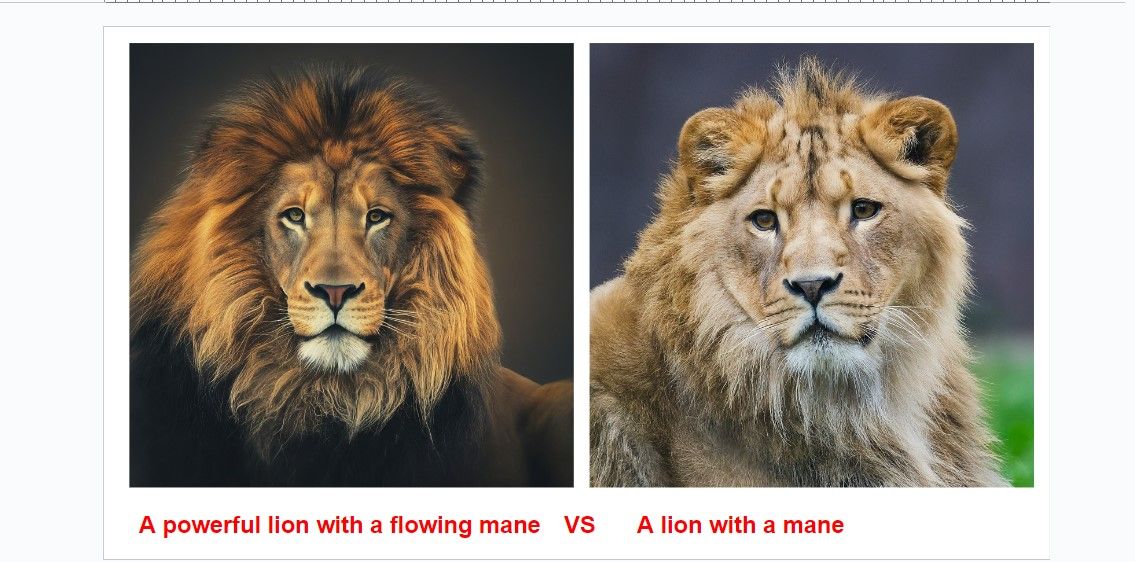

Duet AI rende la creazione di immagini in Google Presentazioni un gioco da ragazzi. Puoi generare opere d’arte uniche con una semplice descrizione testuale per migliorare le tue presentazioni. Non esitare a usare la tua creatività e sperimentare con le descrizioni.
Se ti serve ispirazione, consulta il nostro articolo sulle idee per l’arte AI da provare. Con un uso efficace dell’integrazione di Duet AI in Google Presentazioni, le tue diapositive si distingueranno come non mai.